photoshop扭曲对象的教程
时间:2024-04-30 13:35:43作者:极光下载站人气:41
photoshop是一款功能强大的图像处理软件,它为用户提供了不错的图像设计和编辑平台,可以让用户应用在照片修饰、图形设计、数字绘画或图像编辑等多个领域,能够满足用户多样的编辑需求,所以photoshop软件成为了目前最著名的图像处理软件之一,当用户在使用photoshop软件时,想要扭曲对象,却不知道怎么来操作实现,其实这个问题是很好解决的,用户直接ctrl+t弹出图片的变换框,接着右击弹出菜单,用户选择扭曲选项,然后按需调整控制条即可成功扭曲对象,那么接下来就让小编来向大家分享一下photoshop扭曲对象的方法教程吧,希望用户在看了小编的教程后,能够从中获取到有用的经验。
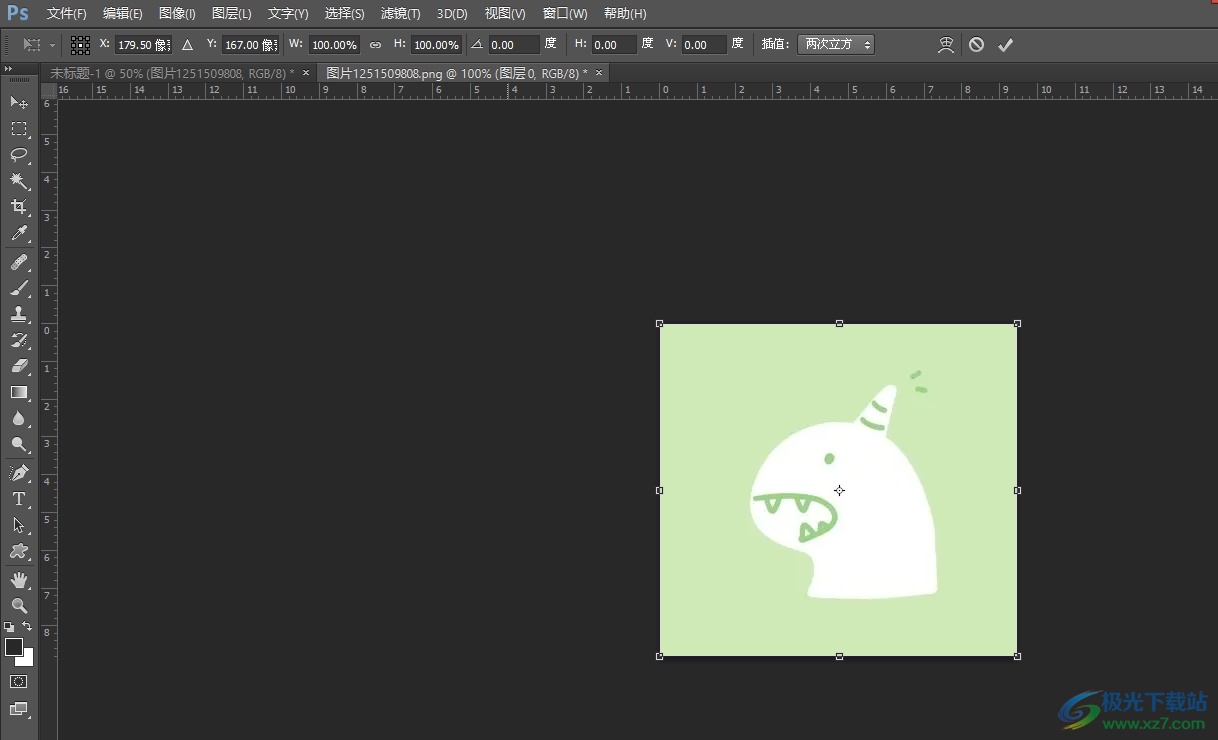
方法步骤
1.用户打开photoshop软件,并来到图片的编辑页面上按下ctrl+t弹出变换框选中图片
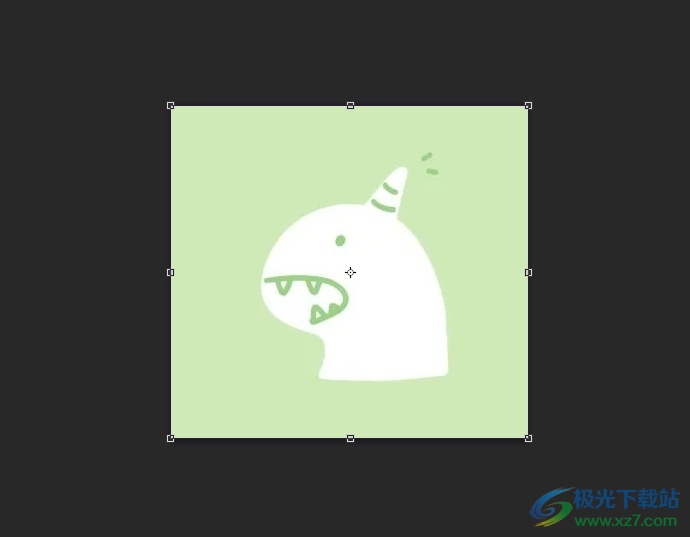
2.接着用户用鼠标右键点击图片弹出菜单,选择其中的扭曲选项
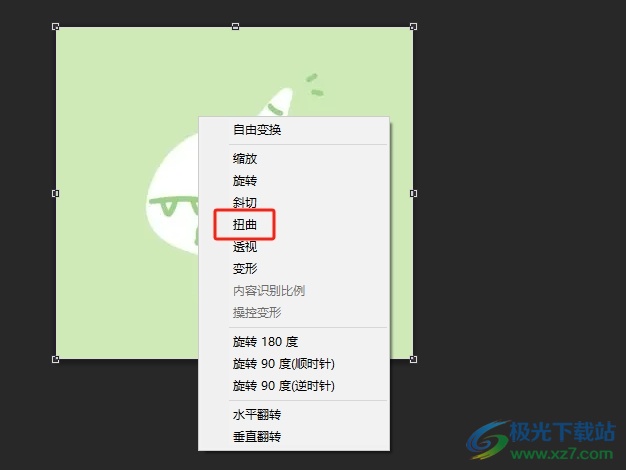
3.这时用户只需简单地调整图片上的控制条,就可以扭曲图片了,设置完成后,用户需要在工具栏中按下对勾按钮来应用扭曲效果
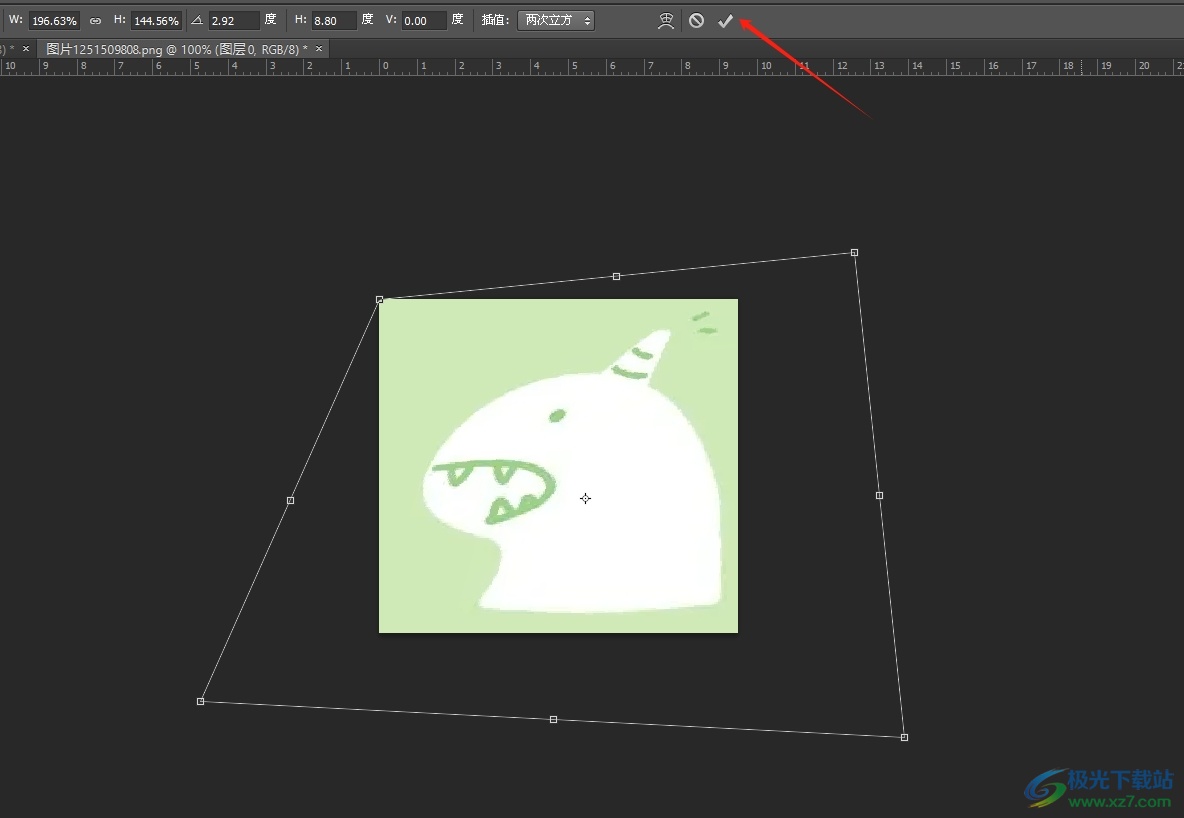
4.完成上述操作后,用户在页面上就可以看到图片成功被扭曲了,效果如图所示

用户在photoshop软件中打开一张图片后,想扭曲图片,就需要ctrl+t弹出变换框,接着右击弹出菜单,用户选择扭曲选项即可按需调整,方法简单易懂,因此感兴趣的用户可以跟着小编的教程操作试试看。

大小:209.50 MB版本:32/64位 完整版环境:WinXP, Win7, Win10
- 进入下载
相关推荐
相关下载
热门阅览
- 1百度网盘分享密码暴力破解方法,怎么破解百度网盘加密链接
- 2keyshot6破解安装步骤-keyshot6破解安装教程
- 3apktool手机版使用教程-apktool使用方法
- 4mac版steam怎么设置中文 steam mac版设置中文教程
- 5抖音推荐怎么设置页面?抖音推荐界面重新设置教程
- 6电脑怎么开启VT 如何开启VT的详细教程!
- 7掌上英雄联盟怎么注销账号?掌上英雄联盟怎么退出登录
- 8rar文件怎么打开?如何打开rar格式文件
- 9掌上wegame怎么查别人战绩?掌上wegame怎么看别人英雄联盟战绩
- 10qq邮箱格式怎么写?qq邮箱格式是什么样的以及注册英文邮箱的方法
- 11怎么安装会声会影x7?会声会影x7安装教程
- 12Word文档中轻松实现两行对齐?word文档两行文字怎么对齐?
网友评论